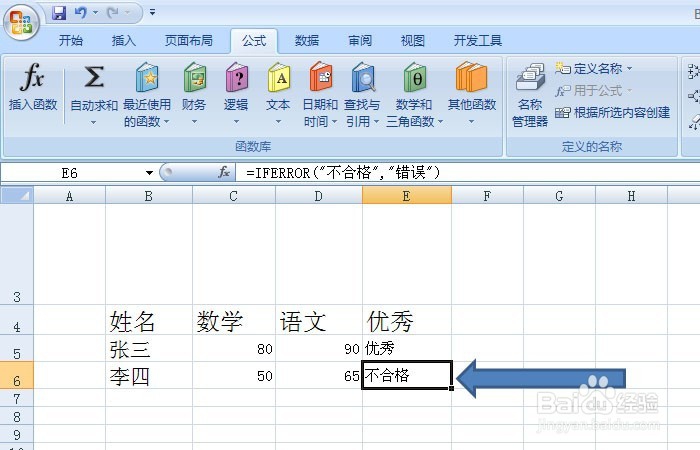1、 打开一个Excel的文件,制作一张简单的表格,如学习成绩表,根据语文与数学的分数来判断是否为优秀,这里可使用逻辑函数IFERROR来进行条件判断,如下图所示。
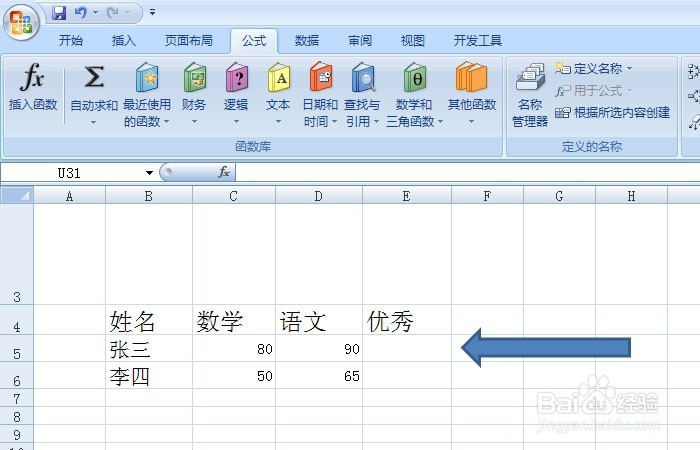
2、 选中优秀下方的第一个单元格,鼠标左键单击菜单【公式】>>【逻辑】>>【IFERROR惋鸺倦濯】,在弹出的逻辑函数IFERROR窗口上,可看到函数参数有两个,可输入语句,如下图所示。
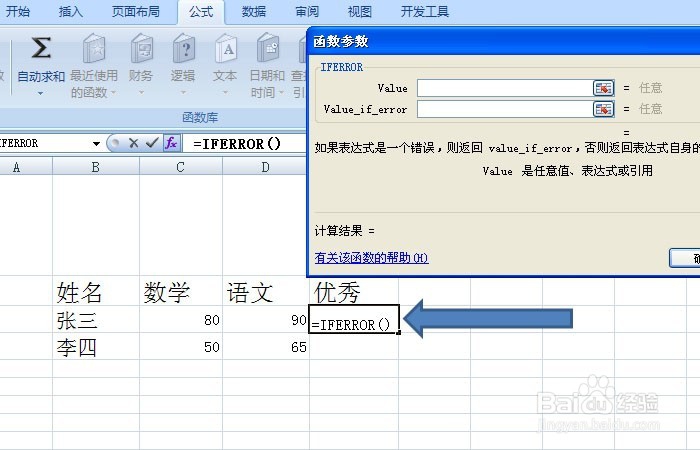
3、 在弹出的逻辑函数IF窗口上,看到函数参数有两个,输入语句优秀和错误两个语句,如下图所示。
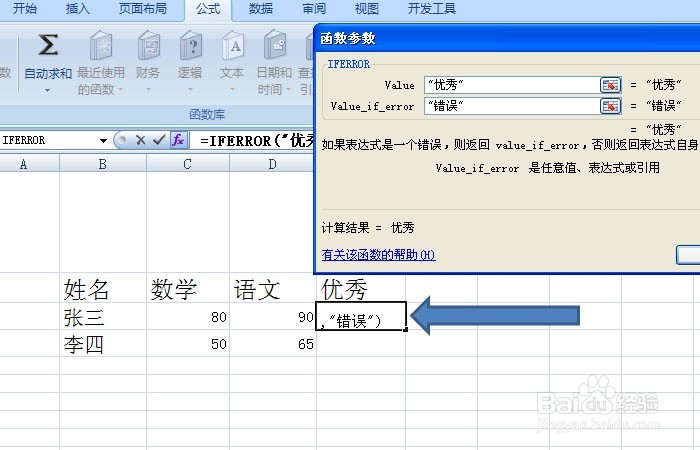
4、 鼠标左键单击【确定】按钮后,发现在优秀下方的单元格里出现了输入的语句,如很优秀,如下图所示。
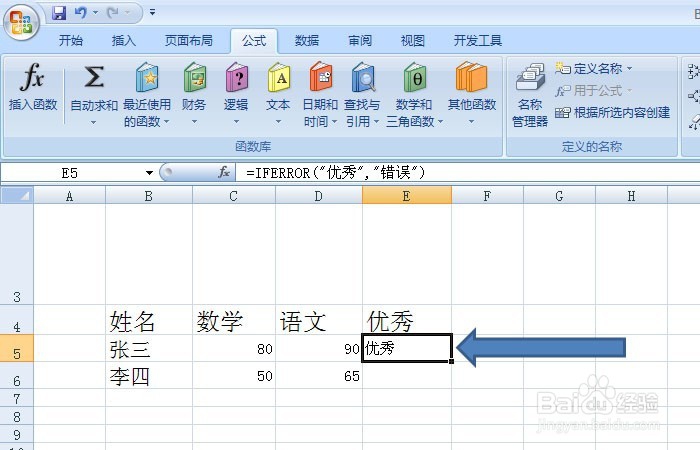
5、 选中优秀下方的第二个单元格,然后单击逻辑函数IFERROR,在弹出的逻辑函数IFERROR窗口上,输入语句不合格与错误,如下图所示。
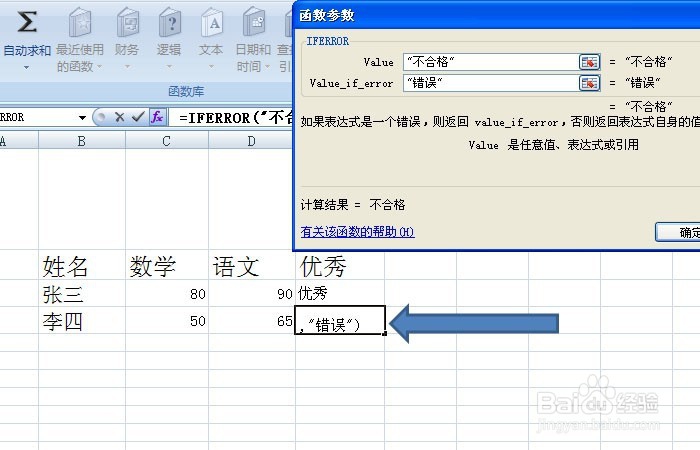
6、 鼠标左键单击【确定】按钮后,发现在优秀下方的单元格里出现了输入的语句,如不合格,(逻辑函数IFERROR是根据条件返回正常表达式的值,如遇到错误表达式可返回错误值。)如下图所示。